Tijdens de WWDC-keynote demonstreerde Apple verschillende van de nieuwe functies in iOS 6, inclusief Facebook-integratie, de nieuwe Maps-app, stapsgewijze instructies, een "Do Not Disturb" -functie voor wanneer je je telefoon niet wilt beantwoorden en verschillende verbeteringen die Siri 'slimmer' maken. In totaal brengt iOS 6 meer dan 200 nieuwe functies op iOS 5 en met de aankondiging van vandaag stromen tonnen app-ontwikkelaars massaal naar Apple's iOS Dev Center om de bèta te downloaden.
Voordat je zelfs kunt nadenken over het installeren van de iOS 6-bèta, moet je een iOS-ontwikkelaarsaccount hebben of iemand kennen met een iOS-ontwikkelaarsaccount. Het iOS-ontwikkelaarsprogramma kost $ 99 per jaar voor individuen en $ 299 voor bedrijven die iOS-apps willen ontwikkelen.
Vervolgens moet je ervoor zorgen dat de UDID van het iOS-apparaat of de apparaten waarop je wilt testen, zijn geregistreerd bij het iOS-ontwikkelaarsprogramma, waardoor je apparaat in aanmerking komt voor het installeren van bèta-iOS-software van Apple.
Voordat ik verder ga, wil ik duidelijk maken dat deze software is bedoeld voor ontwikkelaars die bezig zijn met het maken of bijwerken van apps. Als je iOS 6 bèta laadt, heb je een vreselijke batterijduur, sommige functies raken niet meer en de algehele ervaring zal het soms proberen. En er is geen eenvoudige manier om je apparaat terug te zetten naar iOS 5 wanneer je iOS 6 erop hebt geladen. Bètatesten is niet voor iedereen, hoe cool het ook lijkt alsof het op de rand van software staat. Conclusie: laad iOS 6 niet als u niet urenlang gefrustreerd bent.
Laten we beginnen met het laden van iOS 6.
Je moet iTunes 10.6.3 gebruiken, dat kort na de keynote-speech werd uitgebracht. Je hebt ook het bèta-bestand van iOS 6 of bestanden voor je respectievelijke apparaat of apparaten nodig. Alle bestanden zijn beschikbaar in het ontwikkelaarscentrum voor geregistreerde ontwikkelaars.
Maak een verbinding en maak een back-up van je apparaat met iTunes. Het herstellen van een iCloud-back-up is mogelijk met iOS 6, maar ik zou het niet aanbevelen. Dit is een beta; dingen gaan verkeerd. Zorg ervoor dat u de lokale back-up codeert, omdat u hierdoor geen accountwachtwoorden en dergelijke hoeft in te voeren na een herstelactie.
Nadat de back-up is voltooid, houdt u Option ingedrukt op uw toetsenbord en klikt u op Herstellen.
Selecteer het overeenkomende IPSW-bestand voor het apparaat waarop iOS 6 wordt geladen.
iTunes zal de software vervolgens uitpakken en op uw iOS-apparaat installeren. Je ziet je apparaat een paar keer opnieuw opstarten en tijdens het installatieproces zal het scherm verschillende grafische afbeeldingen flitsen. De volledige installatie duurt ongeveer 10 minuten. Maar wees niet gealarmeerd als het langer duurt, wees geduldig.
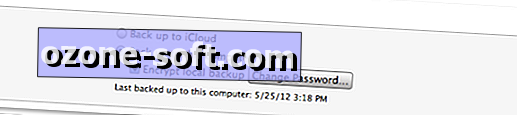
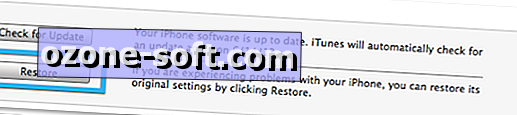
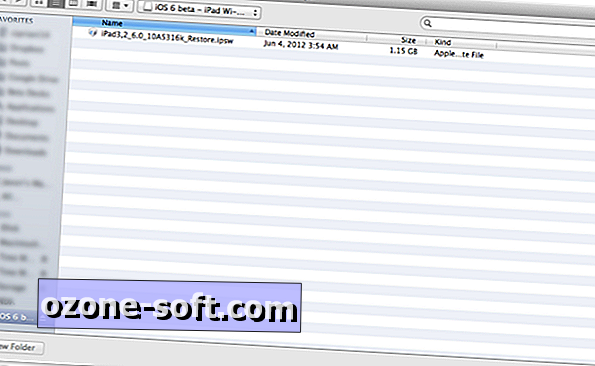
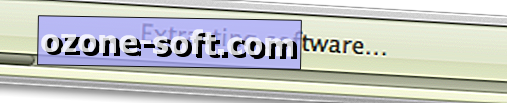
Nadat de installatie is voltooid, herstelt u uw apparaat vanaf de back-up die u in stap 1 hebt gemaakt. Vervolgens moet iOS 6, compleet met uw apps en informatie, actief zijn op uw iOS-apparaat. Als u problemen ondervindt, zijn de Apple Developer-fora een geweldige plek om hulp te zoeken.














Laat Een Reactie Achter